
Selles juhendis näitame teile, kuidas automaatse taasesituse videod YouTube'i rakenduses välja lülitada. Kui olete mures andmete kasutamise pärast või lihtsalt ei soovi videote esitamist iseseisvalt, oleme siin abiks. Saate kiiresti muuta mõningaid seadeid ja lõpetada videote automaatse esitamise.
2017. aastal hakkas Google seda mobiilseadmetes katsetama ja 2018. aasta aprillis tegi selle ametlikuks. Kui näete YouTube'i rakenduses videote esitamist, ärge muretsege. Nende peatamiseks järgige lihtsalt alltoodud samme.
Kuidas peatada YouTube'i rakenduse automaatse esitamise videod
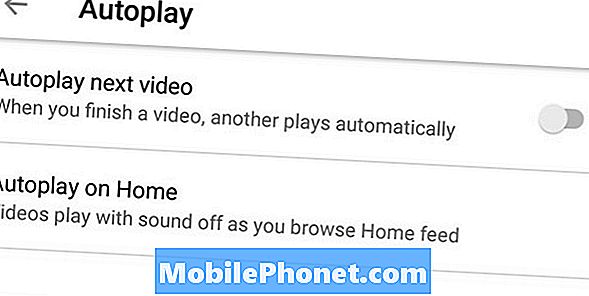
- Ava YouTube'i rakendus
- Koputage oma profiilifoto üleval paremal (ring)
- Valige Seaded valikute loendist
- Nüüd vali Automaatne mängimine
- Valige Autoplay kodus ja keerake lüliti asendisse VÄLJAS
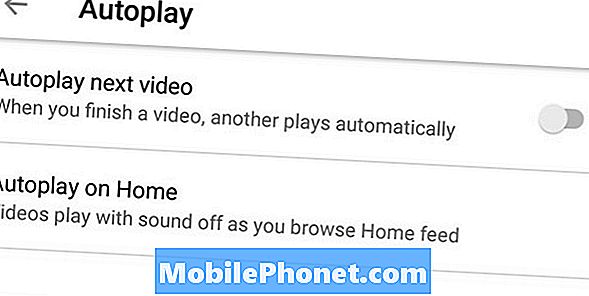
Siin on kaks võimalust. Üks on autoplay järgmine video, mis on vana funktsioon, mis on olnud juba aastaid. Põhimõtteliselt mängib YT automaatselt järgmise video, kui olete teinud seda, mida vaatate. See pole midagi uut, kuid saate selle välja lülitada.
Kuid Autoplay kodus on suhteliselt uus. See on koht, kus videod hakkavad mängima enne, kui teete midagi rakenduses. Otse avalehe peamiste videote juurest alustatakse kohe ilma teie loata. Seda peatavad need juhised. Kui teile meeldib see uus funktsioon, siis vähemalt seadistage see vaid WiFi-ühenduse kaudu, nii et te ei liigu üle oma andmepiiri.
Muud andmed
Autoplay videod on midagi, mida peame lihtsalt mobiiliga tegelema. See on midagi, mis toimub Instagramis, Facebookis ja nüüd YouTube'is. Kui käivitate YouTube'i rakenduse Androidi või iPhone'i jaoks, hakkavad videod koheselt alustama sihtlehel. Praegu pole heli ja Google lisab pealdisi, kuid see võib tulevikus muutuda.
Mõlemal juhul järgige ülaltoodud samme ja peatage need enne nende algust. Isiklikult ei meeldi mulle videote esitamine ise, kui olen WiFi-ühenduses. Niisiis olen muutnud oma rakendust, et seda kajastada. Valige, mis teile kõige paremini sobib. YouTube'i mobiilirakenduses asjade muutmisel värskendame seda postitust rohkem teabe või juhistega.
Enne kui lähete alla, saate alla laadida YouTube'i videoid või muusikat Androidis ja siin on vaja teada YouTube'i teleri kohta.


